Verizon MDM Kaldırma - iOS'unuzdaki Verizon'dan Nasıl Kurtulacağınızı Öğrenin
Kusursuz görünen bir telefonu tuttuğunuzda rahatsız edici bir his yaşarsınız. Cihazınız ayarları kilitli tutar. Uygulamaları silmenizi engeller ve bazı işlevleri engeller. Bu sinir bozucu deneyim genellikle tek bir şeye işaret eder: Verizon MDM kaldırma. İş telefonunuz veya ikinci el bir telefonunuz varsa, Mobil Cihaz Yönetimi kontrolünüzü sınırlayacaktır. Cihazlarının tam mülkiyetini geri almak isteyen birçok kullanıcıdan birisiniz. Mobil Cihaz Yönetimi hakkında bilgi edinin. Amacını bulacak ve telefonunuzun çalışmaya devam etmesi için nasıl kaldıracağınızı öğreneceksiniz.
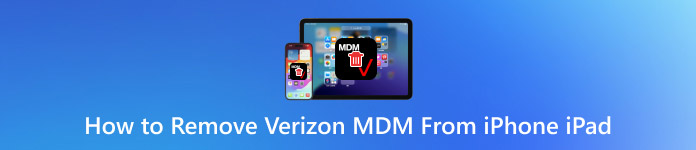
Bu makalede:
Bölüm 1. Verizon MDM Nedir?
Verizon MDM bir işlevi vardır mobil cihaz yönetim aracı kuruluşların personellerine dağıtılan akıllı telefonları ve tabletleri düzenlemesini sağlar. Kurulum, BT departmanlarının kullanıcı etkinliklerini izlemesinin yanı sıra yazılım güncellemeleri sunmasına, belirli uygulamalar ve özellikler için sınırlamalar uygulamasına ve cihazı devre dışı bırakmak veya silmek için uzaktan komutlar sağlamasına olanak tanır. Kuruluşlar, hassas verileri korumak için bu güvenlik çözümünü seçer çünkü verilerinin günlük yönetimini gerektiren işletmeler arasında popülerliğini sürdürmektedir.
İş telefonlarından alınan kontrol önlemleri, bu cihazlar işyerine ait olduğu için personel üyelerine normal görünür. Zorlukların başlangıcı, çalışanlar bu cihazların mülkiyetini devrettiğinde ortaya çıkar. Kullanılmış bir telefonda Verizon MDM'nin etkinleştirilmesi, taraflardan biri cihazı satın alma veya satma işine girdiğinde beklenmedik kısıtlamalar yaratır. Yeni kullanıcı, engellenen ayarlar, kısıtlanmış uygulama erişimi ve etkinleştirme sorunları nedeniyle zorluklarla karşılaşır ve bu da cihazın tam mülkiyetini engeller.
Kullanıcılar bazen mağazadan çeşitli uygulamaları indirmeye çalışırken MDM kontrollerinin farkına varırlar. Örneğin, App Store'dan bir şey yüklemeye çalışırsanız Verizon MDM bunu engelleyebilir veya yönetici onayı gerektirebilir. Kullanıcılar, MDM kontrollerini kuran kuruluşla bağlantılarını kestiklerinde rahatsızlık yaşarlar. Kullanıcıların akıllı telefon cihazları üzerinde tam kontrolü yeniden kazanmak için Verizon MDM konseptini ve yönetimini kavramaları gerekir.
Bölüm 2. Verizon MDM Pano'daki Aygıtları Kaldırın
Verizon MDM profilini ek üçüncü taraf araçlarına güvenmeden silmek için cihaz ayarlarınızı doğru parola ile birlikte kullanın. Verizon, sistem yapılandırma seçeneklerinin yanı sıra hem uygulamaları hem de temel cihaz özelliklerini kısıtlamak için belirli sınırlamaların ortaya çıktığı Mobil Cihaz Yönetimi'ni uygular. Ağır kısıtlamalar yoksa veya MDM yapılandırma parolasına sahipseniz, MDM profili doğrudan telefonunuzdan ayarları aracılığıyla silinebilir. Bu yöntem, Verizon Apple kayıt programları gibi sistemler aracılığıyla bağlanan cihazlar için özellikle iyi çalışır ve kullanıcıların tam kontrolü hızla geri kazanmasına yardımcı olur.
Bu işlemin tamamlanması için MDM parolası gerekir çünkü yokluğu yürütmeyi engeller. MDM parolasına erişimin olmaması farklı yöntemlerin dikkate alınması gerektiği anlamına gelir. MDM profilinizi cihazınızın yerleşik ayarlar prosedürü aracılığıyla bu şekilde kaldırabilirsiniz. MDM parolanız elinizin altındaysa şu adımları izleyin.
Cihazınızın ana ekranından, Ayarlar Uygulamada aşağı kaydırın ve menüden Genel'e dokunun.
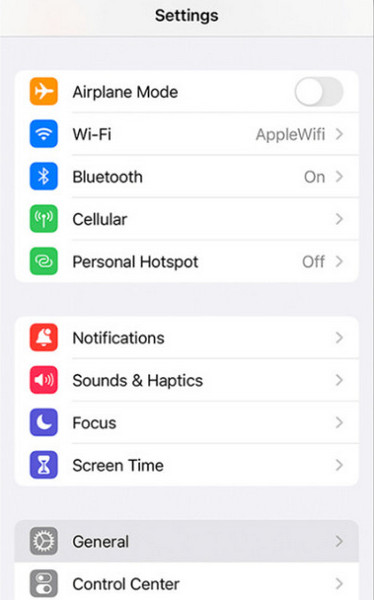
İçinde Genel Menü, bul VPN ve Cihaz Yönetimi ve açmak için dokunun. Altında, Verizon veya cihazınızı yöneten şirketle ilişkili MDM profilini görürsünüz. Ayrıntılarını görüntülemek için profile dokunun.
Profil ayarlarına girdikten sonra, şunu seçin: Yönetimi Kaldır. MDM yapılandırma parolasını soran bir istem görünecektir. İstendiğinde doğru MDM yapılandırma parolasını girin. Onaylandıktan sonra, cihaz profili silecek, tüm kısıtlamaları kaldıracak ve tüm işlevselliği geri yükleyecektir.
Bölüm 3. iPhone'u Jailbreak Yapın ve Verizon MDM'yi Kaldırın
Birini kullanarak iPhone'unuzda jailbreak yapın karmaşık adımlar gerektirirken Mobil Cihaz Yönetimi sınırlamalarını aşmanın bir yolunu gösterir. Prosedür, Checkra1n'i çalıştırmak ve bilgisayarınıza diğer gerekli bileşenleri yüklemek için yeterli zamanın yanı sıra uzmanlık gerektirir. Jailbreak, cihazınızı kısıtlayan MDM profilini manuel olarak silebileceğiniz sistem düzeyindeki dosyalara erişmenizi sağlar.
Bu yöntem, kullanıcılar Verizon MDM gibi kurumsal programlara veya hizmetlere bağlı inatçı kurulumlarla karşılaştıklarında sıklıkla kullanılır. Bu tür durumlarda standart kaldırma adımları işe yaramayabilir. Cihaz sahipleri, cihazların jailbreak'inin sistem güvenliklerini riske attığını ve garanti kapsamlarını geçersiz kıldığını anlamalıdır. Jailbreak için bu kesin adımları izleyin veya devam edin.
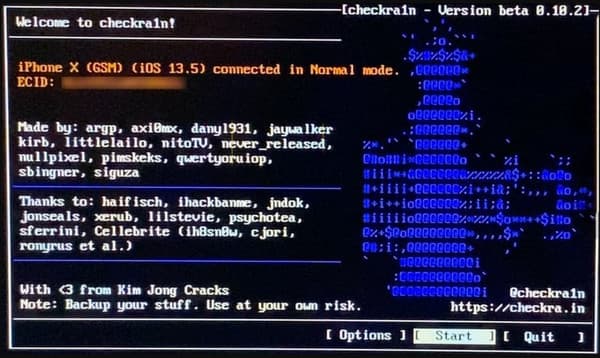
Bilgisayarınızda Checkra1n'i açın, cihazı bağlamak için iProxy'yi kullanın ve güvenli bir ağ oluşturun SSH bağlantı.
Bağlandıktan sonra, dahili sisteminizdeki kök dizine taşımak için cd ../../ komutunu yazın. cd /private/var/containers/Shared/SystemGroup komutunu çalıştırarak ilgili MDM dosyalarının bulunduğu klasöre gidin ve şu komutu kullanın: rm -rf systemgroup.com.apple.yapılandırmaprofilleri/ onları silmek için.
Bundan sonra, bağlı olduğunuz cihazı yeniden başlatın ve bittiğinde Uzaktan Yönetim kurulum ekranına gidin. Burada, isterseniz siyah veya varsayılan bir profil yükleyebilirsiniz ve bundan sonra cihazınız MDM kısıtlamalarından kurtulacaktır.
Bölüm 4. Verizon MDM Şifre, Jailbreak veya Veri Kaybı Olmadan Cihazı Kaldırın
Bu dönemde MDM kısıtlamalarını aşmak için kullanılabilecek en iyi araç şudur: imyPass iPassGo. Özellikle sorunsuz bir Verizon MDM kaldırma süreci isteyen kullanıcılar için tasarlanan bu yazılım, kullanıcı adı, parola veya riskli jailbreak'ler gerektirmeden MDM kilidini kaldırır. imyPass iPassGo, MDM kısıtlamalarını atlamanızı sağlar. Ayrıca verilerinizi güvende tutar. Sistem, temel dosyalarınızı, ayarlarınızı ve uygulamalarınızı korur. Bu araç, çeşitli iOS sürümleri ve aygıtlarında çalışır ve ister kurumsal ister kişisel iPhone'larda MDM kaldırma işlemine ihtiyacınız olsun, güvenilir bir seçimdir.
imyPass iPassGo'nun birincil odak noktası kullanıcı güvenliğidir. Ayrıca diğer, daha karmaşık yöntemlerin aksine kolay kullanım hedeflemektedir. Araç, kullanıcıların Verizon Commercial Services veya diğer platformlardan MDM'ye kayıtlı olsalar bile cihazlarına tam erişimlerini geri kazanmalarını sağlar. Cihazlarının kilidini garantiyi kaybetmeden veya güvenlik sorunlarıyla karşılaşmadan açmak isteyen kullanıcılar iMyPass iPassGo'yu çok faydalı bulmaktadır.
İşletim sisteminiz için uygun olan indirme düğmesine tıklayarak iPassGo'nun en yeni sürümünü edinin. Ardından, programı PC'ye yükleyin, yapması gereken kurulum gereksinimlerini izleyin ve başlatılmasını bekleyin.
Uygulama artık sisteminizde çalıştığına göre, şunu seçin: MDM'yi kaldır Verizon'un cihaza eklediği kısıtlamayı ortadan kaldırmak istediğinizden. Cihazınızı ona bağlayın ve bağlantıyı başarıyla elde etmek için Güven'e tıklayın.
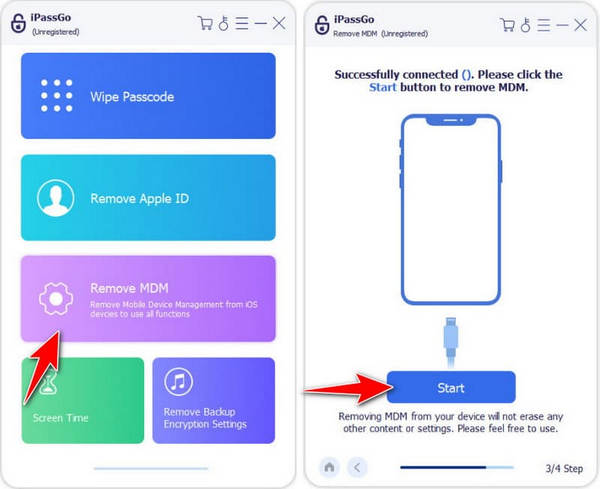
Bir kez vurduğunuzda Başlama düğmesine bastığınızda, uygulama Verizon MDM'i bağlı iOS cihazından kaldırma sürecini başlatacaktır.
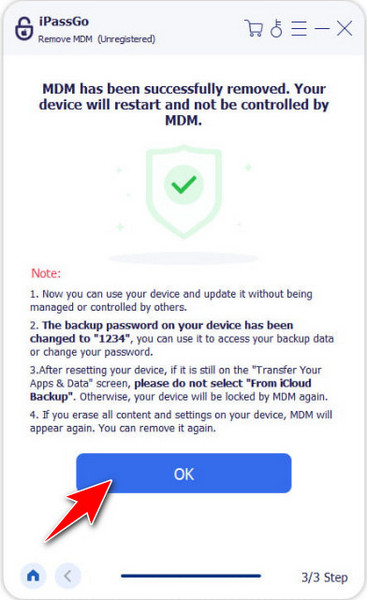
Çözüm
Artık sırrını biliyorsun Verizon MDM ve gerektiğinde kaldırılacak kısıtlamanın nasıl ele alınacağı. Verizon ile sınırlı olmanın cömert sayıda avantajı vardır. Yine de, cihazı kendi başınıza yönetmek istiyorsanız, yazılımın neyle ilgili olduğu nedeniyle bu büyük bir dezavantaj olabilir.
Sıcak Çözümler
-
iOS'un kilidini aç
- Ücretsiz iCloud Kilit Açma Hizmetlerinin İncelenmesi
- IMEI ile iCloud Aktivasyonunu Atlayın
- Mosyle MDM'yi iPhone ve iPad'den kaldırma
- support.apple.com/iphone/passcode adresini kaldırın
- Checkra1n iCloud Bypass incelemesi
- iPhone Kilit Ekranı Parolasını Atla
- iPhone'a Jailbreak Nasıl Yapılır?
- Bilgisayar Olmadan iPhone'un Kilidini Açın
- Sahibine Kilitlenen iPhone'u Atla
- Apple Kimliği Parolası Olmadan iPhone'u Fabrika Ayarlarına Sıfırlama
-
iOS İpuçları
-
Android'in kilidini aç
- Telefonunuzun Kilidinin Açık Olduğunu Nasıl Anlayabilirsiniz?
- Samsung Telefon Ekranının Şifresiz Kilidini Açma
- Android Cihazda Desen Kilidinin Kilidini Açın
- Doğrudan Kilit Açmaların İncelenmesi
- OnePlus Telefonun Kilidini Açma
- OEM Kilidini Aç ve OEM Kilit Açma Griliğini Düzelt
- Sprint Telefonunun Kilidini Açma
-
Windows Şifresi

